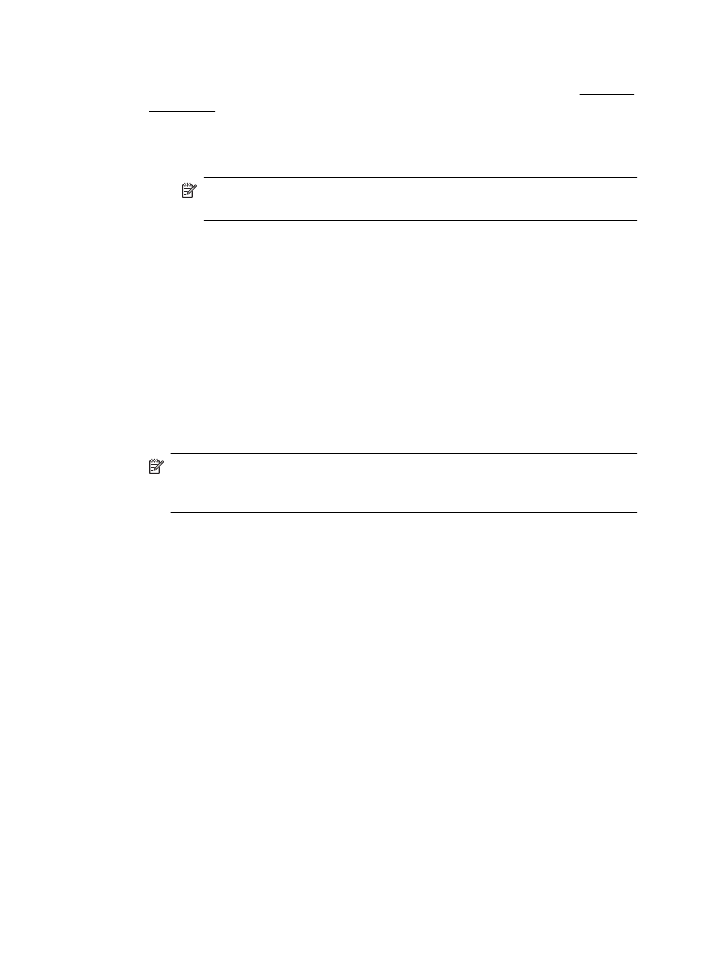
Печать фотографий на фотобумаге (Mac OS X)
1.
Загрузите бумагу в лоток. Дополнительные сведения см. в разделе Загрузка
носителей.
2.
Выберите размер бумаги.
а.
В меню Файл программного обеспечения щелкните Параметры
страницы.
Примечание. Если раздел меню Параметры страницы не
отображается, переходите к шагу 3.
б.
Убедитесь, что во всплывающем меню Формат для выбран нужный
принтер.
в.
Укажите размер бумаги во всплывающем меню Размер бумаги и
нажмите кнопку ОК.
3.
В меню Файл программного обеспечения щелкните Печать.
4.
Убедитесь, что выбран нужный принтер.
5.
Выберите подходящий размер бумаги во всплывающем меню Размер
бумаги (если доступно).
6.
Во всплывающем меню щелкните Тип бумаги/Качество и установите
следующие параметры.
•
Тип бумаги. Соответствующий тип фотобумаги.
•
Качество. Наилучшее или Максимум dpi.
Примечание. Если параметры не отображаются, щелкните треугольник
рядом с раскрывающимся меню Принтер или выберите Показать
сведения.
7.
При необходимости измените параметры фотографий и цвета.
а.
Щелкните треугольник рядом с меню Параметры цвета и выберите
подходящие параметры функции Исправить фото.
•
Выкл. Автоматическая настройка изображения не применяется.
•
Основные. Выполняется автоматическая фокусировка
изображения и средняя настройка резкости изображения.
б.
Чтобы напечатать черно-белую фотографию, щелкните Оттенки
серого в меню Цвет, а затем выберите следующий параметр.
Высокое качество. Этот параметр использует все доступные цвета
для печати фотографий в оттенках серого. Это позволяет получить
мягкие и натуральные оттенки серого цвета.
8.
Настройте другие необходимые параметры печати и щелкните Печать для
начала печати.